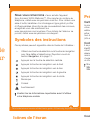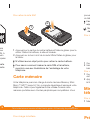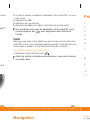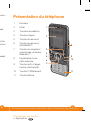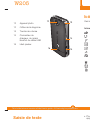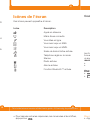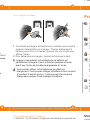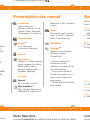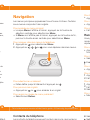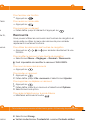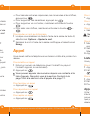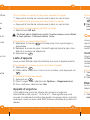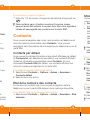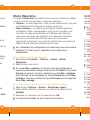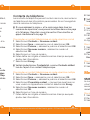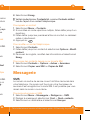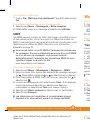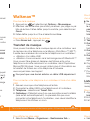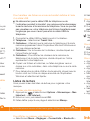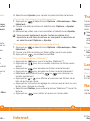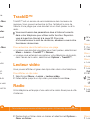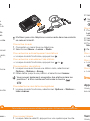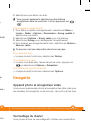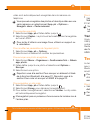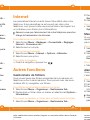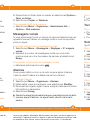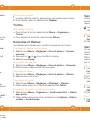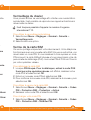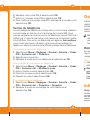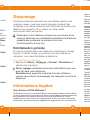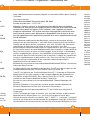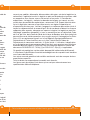Sony W205 Manuel utilisateur
- Catégorie
- Téléphones portables
- Taper
- Manuel utilisateur

*XLGHGH
O¶XWLOLVDWHXU
:
Nous vous remercions
Sony Ericsson W205 Walkman™. Pour ajouter du contenu au
téléphone, visitez
série d’outils, bénéficier d’un stockage en ligne gratuit, profiter
d’offres
enregistrez-vous dès maintenant sur
www.sonyericsson.com/myphone
produit, visitez
Symboles des instructions
Ces symboles peuvent apparaître dans le Guide de l’utilisateur :
>
Veuillez lire les
votre téléphone mobile.
Icônes de l’écran
This is the Internet version of the User's guide. © Print only for private use.

*XLGHGH
O¶XWLOLVDWHXU
Nous vous remercions d’avoir acheté l'appareil
Sony Ericsson W205 Walkman™. Pour ajouter du contenu au
téléphone, visitez www.sonyericsson.com/fun. Pour obtenir une
série d’outils, bénéficier d’un stockage en ligne gratuit, profiter
d’offres spéciales, être informé des nouveautés et des concours,
enregistrez-vous dès maintenant sur
www.sonyericsson.com/myphone
. Pour obtenir de l'aide sur ce
produit, visitez
www.sonyericsson.com/support
.
Symboles des instructions
Ces symboles peuvent apparaître dans le Guide de l’utilisateur :
> Utilisez une touche de sélection ou la touche de navigation
pour faire défiler et sélectionner. Reportez-vous à la
section Navigation, à la page 13.
Appuyez sur la touche de sélection centrale
Appuyez la touche de navigation vers le haut
Appuyez la touche de navigation vers le bas
Appuyez la touche de navigation vers la gauche
Appuyez la touche de navigation vers la droite
Remarque
Conseil
Avertissement
Veuillez lire les Informations importantes avant d’utiliser
votre téléphone mobile.
2
Préparation du téléphone
Carte SIM
La carte SIM (Subscriber Identity Module) fournie par
votre opérateur réseau contient des informations
relatives à votre abonnement. Avant d’insérer ou de
retirer la carte SIM, mettez toujours votre téléphone
hors tension et retirez le chargeur ainsi que la batterie
(s’ils sont insérés).
Code PIN
Il se peut que vous ayez besoin d’un code PIN (Personal
Identification Number) pour activer les services et fonctions dans
votre téléphone. Le code PIN vous est fourni par votre opérateur
réseau. Le symbole * s’affiche pour chaque chiffre du code PIN, à
moins que ce dernier ne commence par les chiffres d’un numéro
d’urgence,
un numéro d’urgence sans saisir le code PIN.
Si vous entrez trois fois de suite un code PIN erroné, la carte
SIM se bloque. Reportez-vous à la section
SIM
Icônes de l’écran
Couverture réseau
This is the Internet version of the User's guide. © Print only for private use.

Sony Ericsson W205 Walkman™. Pour ajouter du contenu au
. Pour obtenir une
série d’outils, bénéficier d’un stockage en ligne gratuit, profiter
concours,
. Pour obtenir de l'aide sur ce
Ces symboles peuvent apparaître dans le Guide de l’utilisateur :
navigation
pour faire défiler et sélectionner. Reportez-vous à la
avant d’utiliser
2
Préparation du téléphone
Carte SIM
La carte SIM (Subscriber Identity Module) fournie par
votre opérateur réseau contient des informations
relatives à votre abonnement. Avant d’insérer ou de
retirer la carte SIM, mettez toujours votre téléphone
hors tension et retirez le chargeur ainsi que la batterie
(s’ils sont insérés).
Code PIN
Il se peut que vous ayez besoin d’un code PIN (Personal
Identification Number) pour activer les services et fonctions dans
votre téléphone. Le code PIN vous est fourni par votre opérateur
réseau. Le symbole * s’affiche pour chaque chiffre du code PIN, à
moins que ce dernier ne commence par les chiffres d’un numéro
d’urgence, par exemple le 112 ou le 911. Vous pouvez voir et appeler
un numéro d’urgence sans saisir le code PIN.
Si vous entrez trois fois de suite un code PIN erroné, la carte
SIM se bloque. Reportez-vous à la section Verrou de la carte
SIM à la page 35.
3
Pour retirer la carte SIM
1
Appuyez
retirer. Retirez la batterie, si elle est insérée.
2
Appuyez sur le bord droit de la carte SIM et faites-la glisser pour
la retirer.
N’utilisez aucun objet pointu pour retirer le cache batterie.
Pour savoir comment insérer la carte SIM et la batterie,
reportez-vous aux illustrations de l’emballage de votre
téléphone.
Carte mémoire
Votre téléphone prend en charge la carte mémoire Memory Stick
Micro™
téléphone. Celle-ci peut également être utilisée comme carte
mémoire portable avec d’autres périphériques compatibles. Vous
Pour charger la batterie
Couverture réseau
This is the Internet version of the User's guide. © Print only for private use.

Identification Number) pour activer les services et fonctions dans
votre téléphone. Le code PIN vous est fourni par votre opérateur
réseau. Le symbole * s’affiche pour chaque chiffre du code PIN, à
moins que ce dernier ne commence par les chiffres d’un numéro
et appeler
Si vous entrez trois fois de suite un code PIN erroné, la carte
Verrou de la carte
3
Pour retirer la carte SIM
1
Appuyez sur le centre du cache batterie et faites-le glisser pour le
retirer. Retirez la batterie, si elle est insérée.
2
Appuyez sur le bord droit de la carte SIM et faites-la glisser pour
la retirer.
N’utilisez aucun objet pointu pour retirer le cache batterie.
Pour savoir comment insérer la carte SIM et la batterie,
reportez-vous aux illustrations de l’emballage de votre
téléphone.
Carte mémoire
Votre téléphone prend en charge la carte mémoire Memory Stick
Micro™ (M2™) jusqu’à 2 Go, qui ajoute davantage d’espace à votre
téléphone. Celle-ci peut également être utilisée comme carte
mémoire portable avec d’autres périphériques compatibles. Vous
4
1
2
pouvez
du téléphone.
Il se peut que vous deviez acheter une carte mémoire
séparément.
Nous
dans la mémoire du téléphone.
Pour insérer une carte mémoire
1
Ouvrez le couvercle de l'emplacement pour carte mémoire.
2
Insérez la carte mémoire en dirigeant les contacts dorés vers le
bas.
Pour retirer une carte mémoire
1
Ouvrez le couvercle de l'emplacement pour
carte mémoire.
2
Appuyez sur le bord de la carte mémoire pour
la libérer et la retirer.
Mise sous tension du
téléphone
Pour mettre le téléphone sous tension
1
Maintenez enfoncée la touche
Présentation des menus*
Pour charger la batterie
This is the Internet version of the User's guide. © Print only for private use.

glisser pour le
Appuyez sur le bord droit de la carte SIM et faites-la glisser pour
N’utilisez aucun objet pointu pour retirer le cache batterie.
Pour savoir comment insérer la carte SIM et la batterie,
Votre téléphone prend en charge la carte mémoire Memory Stick
d’espace à votre
téléphone. Celle-ci peut également être utilisée comme carte
mémoire portable avec d’autres périphériques compatibles. Vous
4
pouvez déplacer du contenu entre une carte mémoire et la mémoire
du téléphone.
Il se peut que vous deviez acheter une carte mémoire
séparément.
Nous vous recommandons d’installer les applications Java™
dans la mémoire du téléphone.
Pour insérer une carte mémoire
1
2
1
Ouvrez le couvercle de l'emplacement pour carte mémoire.
2
Insérez la carte mémoire en dirigeant les contacts dorés vers le
bas.
Pour retirer une carte mémoire
1
Ouvrez le couvercle de l'emplacement pour
carte mémoire.
2
Appuyez sur le bord de la carte mémoire pour
la libérer et la retirer.
Mise sous tension du
téléphone
Pour mettre le téléphone sous tension
1
Maintenez enfoncée la touche .
5
2
Ouvrez
êtes invité.
3
Sélectionnez
4
Sélectionnez une langue.
5
Sélectionnez
Si vous faites une erreur en saisissant votre code PIN, vous
pouvez appuyer sur
l’écran.
Veille
Dès que vous avez mis le téléphone sous tension et introduit votre
code PIN,
mode veille. A présent, votre téléphone est prêt à l’emploi.
Pour mettre le téléphone hors tension
•
Maintenez enfoncée la touche
Avant de mettre le téléphone hors tension, vous devez revenir
en mode veille.
NavigationPrésentation des menus*
This is the Internet version of the User's guide. © Print only for private use.

mémoire
applications Java™
Ouvrez le couvercle de l'emplacement pour carte mémoire.
Insérez la carte mémoire en dirigeant les contacts dorés vers le
5
2
Ouvrez le clavier coulissant et saisissez votre code PIN, si vous y
êtes invité.
3
Sélectionnez OK.
4
Sélectionnez une langue.
5
Sélectionnez Oui pour utiliser l’Assistant de configuration.
Si vous faites une erreur en saisissant votre code PIN, vous
pouvez appuyer sur pour supprimer des chiffres de
l’écran.
Veille
Dès que vous avez mis le téléphone sous tension et introduit votre
code PIN, le nom de l’opérateur réseau apparaît. Vous êtes alors en
mode veille. A présent, votre téléphone est prêt à l’emploi.
Pour mettre le téléphone hors tension
•
Maintenez enfoncée la touche
.
Avant de mettre le téléphone hors tension, vous devez revenir
en mode veille.
6
Présentation du téléphone
1
2
3
4
5
6
7
8
9
10
11
Pour terminer une fonction
•
Appuyez sur
Navigation
This is the Internet version of the User's guide. © Print only for private use.

si vous y
pour utiliser l’Assistant de configuration.
Si vous faites une erreur en saisissant votre code PIN, vous
pour supprimer des chiffres de
Dès que vous avez mis le téléphone sous tension et introduit votre
êtes alors en
Avant de mettre le téléphone hors tension, vous devez revenir
6
Présentation du téléphone
1 Ecouteur
1
2
3
4
5
6
7
8
9
10
11
2 Ecran
3 Touches de sélection
4 Touche d’appel
5 Touche de raccourci
6 Touche de raccourci
WALKMAN™
7 Touche de navigation/
commandes du lecteur
Walkman™
8 Emplacement pour
carte mémoire
9 Touche de fin d’appel,
touche marche/arrêt
10 Touche C (Effacement)
11 Touche Silence
7
Pour terminer une fonction
•
Appuyez sur .
This is the Internet version of the User's guide. © Print only for private use.

:
Icônes de l’écran
Ces icônes peuvent apparaître à l’écran.
Icône
15
16
12
14
13
12 Appareil photo
13 Orifice de la dragonne
14 Touche de volume
15 Connecteur du
chargeur, du mains
libres et du câble USB
16 Haut-parleur
8
Saisie de texte
•
Pour
appuyez sur
This is the Internet version of the User's guide. © Print only for private use.

2
Icônes de l’écran
Ces icônes peuvent apparaître à l’écran.
Icône Description
Appel en absence
Mains libres connecté
Vous êtes en ligne
Vous avez reçu un SMS.
Vous avez reçu un MMS.
Saisie de texte intuitive activée
Téléphone réglé sur le mode
Silence
Radio activée
Alarme activée
Fonction Bluetooth™ activée
9
15
14
13
8
Couverture réseau
Les traits indiquent l’intensité du réseau GSM là où vous vous
trouvez.
un appel et si la couverture réseau est de mauvaise qualité.
réseau
•
•
Etat de la batterie
•
•
•
Pour basculer entre les majuscules, les minuscules et les chiffres,
appuyez sur .
Pour modifier le volume de l’écouteur pendant un appel
•
Appuyez la touche de volume vers le haut ou vers le bas.
This is the Internet version of the User's guide. © Print only for private use.

2
3
Pour charger la batterie
1
Connectez le chargeur au téléphone en orientant vers le haut le
symbole d’alimentation du chargeur. Charger entièrement la
batterie prend environ 3 heures. Appuyez sur une touche pour
afficher l’écran.
2
Pour débrancher le chargeur, inclinez sa fiche vers le haut.
Lorsque vous achetez votre téléphone, la batterie est
partiellement chargée. Il peut s’écouler quelques minutes
avant que l’icône de la batterie apparaisse à l’écran.
Vous pouvez utiliser votre téléphone pendant son
chargement. Vous pouvez charger la batterie à tout moment
et pendant 3 heures environ. Vous pouvez interrompre la
charge sans risquer d’endommager la batterie.
Saisie de texte intuitive activée
Téléphone réglé sur le mode
Fonction Bluetooth™ activée
9
Couverture réseau
Les traits indiquent l’intensité du réseau GSM là où vous vous
trouvez. Déplacez-vous si vous rencontrez des problèmes à émettre
un appel et si la couverture réseau est de mauvaise qualité. Aucun
réseau indique que vous êtes hors de portée du réseau.
•
= Bonne couverture réseau
•
= Couverture réseau moyenne
Etat de la batterie
•
= La batterie du téléphone est complètement chargée
•
= La batterie du téléphone est à plat
10
les chiffres,
Pour modifier le volume de l’écouteur pendant un appel
•
Appuyez la touche de volume vers le haut ou vers le bas.
Pour émettre un appel d’urgence
•
Entrez le 112 (le numéro d’urgence international) et appuyez sur
This is the Internet version of the User's guide. © Print only for private use.

3
4
1
Maintenez enfoncée la touche
Présentation des menus*
Organiseur
Gestionnaire fich.
Alarmes
Tâches
Chronomètre
Appareil photo
Appels
Tout
Composés
Internet
Messagerie
Rédiger nv
Appel. msgerie
Boîte d'envoi
envoyés
Modèles
Contacts
Normal
Moi
Rép. multiples
Rép. partagé
Répertoire 2
Pour charger la batterie
1
Connectez le chargeur au téléphone en orientant vers le haut le
symbole d’alimentation du chargeur. Charger entièrement la
batterie prend environ 3 heures. Appuyez sur une touche pour
afficher l’écran.
2
Pour débrancher le chargeur, inclinez sa fiche vers le haut.
Lorsque vous achetez votre téléphone, la batterie est
partiellement chargée. Il peut s’écouler quelques minutes
avant que l’icône de la batterie apparaisse à l’écran.
Vous pouvez utiliser votre téléphone pendant son
chargement. Vous pouvez charger la batterie à tout moment
et pendant 3 heures environ. Vous pouvez interrompre la
charge sans risquer d’endommager la batterie.
11
Les traits indiquent l’intensité du réseau GSM là où vous vous
à émettre
un appel et si la couverture réseau est de mauvaise qualité. Aucun
= La batterie du téléphone est complètement chargée
10
Appuyez la touche de volume vers le haut ou vers le bas.
Pour émettre un appel d’urgence
•
Entrez le 112 (le numéro d’urgence international) et appuyez sur
Mode Répertoire
Lorsque
This is the Internet version of the User's guide. © Print only for private use.

4
1
Maintenez enfoncée la touche .
5
Navigation
Les menus principaux apparaissent sous forme d’icônes. Certains
sous-menus comportent des onglets.
Pour accéder au menu principal
•
Lorsque
sélection centrale pour sélectionner
•
Si Menu
puis sur la touche écran centrale pour sélectionner
Pour naviguer dans les menus du téléphone
1
Appuyez sur
2
Appuyez
Pour sélectionner un élément
•
Faites défiler jusqu’à l’élément et appuyez sur
Pour parcourir les onglets
•
Appuyez sur
Pour revenir au niveau de menu précédent
•
Sélectionnez
Présentation des menus*
Organiseur
Gestionnaire fich.
**,
Alarmes, Agenda, Torche,
Tâches, Notes, Minuterie,
Chronomètre, Calculatrice
Appareil photo
Appels**
Tout, Répondus,
Composés, Manqués
Internet
Messagerie
Rédiger nv
, Boîte réception,
Appel. msgerie, Brouillons,
Boîte d'envoi, Msgs
envoyés
, Msg enregistr.,
Modèles, Réglages
Contacts
Normal
Moi
, Nouveau contact
Rép. multiples ***
Rép. partagé
, Répertoire 1,
Répertoire 2, Répertoire 3,
Répertoire 4, Moi, Nouveau
contact
Loisirs
Services en ligne
*, Lecteur
vidéo
, TrackID™, Mes jeux,
Radio, Enregistrer son
WALKMAN
Réglages**
Général, Sons et alertes,
Affichage, Appels,
Connectivité
* Certains menus sont
tributaires de votre
opérateur, du réseau et de
votre abonnement.
** Vous pouvez utiliser la
touche de navigation pour
parcourir les onglets des
sous-menus.
*** Mode répertoire multiple
avec onglets.
12
Connectez le chargeur au téléphone en orientant vers le haut le
symbole d’alimentation du chargeur. Charger entièrement la
batterie prend environ 3 heures. Appuyez sur une touche pour
Pour débrancher le chargeur, inclinez sa fiche vers le haut.
partiellement chargée. Il peut s’écouler quelques minutes
chargement. Vous pouvez charger la batterie à tout moment
et pendant 3 heures environ. Vous pouvez interrompre la
11
Entrez le 112 (le numéro d’urgence international) et appuyez sur
Mode Répertoire
Lorsque Contacts tél. est sélectionné comme contacts par défaut,
Contacts du téléphone
Les contacts
This is the Internet version of the User's guide. © Print only for private use.

5
6
Pour terminer une fonction
•
Appuyez sur
Pour revenir en mode veille
•
Appuyez sur
Pour supprimer un élément
•
Faites défiler jusqu’à l’élément et appuyez sur
Raccourcis
Vous pouvez utiliser les raccourcis des touches de navigation en
mode veille ou utiliser le menu des raccourcis pour accéder
rapidement à certaines fonctions.
Pour utiliser les raccourcis des touches de navigation
•
Appuyez sur
fonction.
Pour modifier le raccourci d’une touche de navigation
•
Sélectionnez
Il est impossible de modifier le raccourci WALKMAN.
Pour ouvrir le menu des raccourcis
•
Appuyez sur
Pour ajouter un raccourci
1
Appuyez sur
2
Faites défiler jusqu’à
Pour supprimer ou déplacer un raccourci
1
Appuyez sur
2
Faites défiler jusqu’à un raccourci et sélectionnez
3
Sélectionnez une option.
Pour régler le téléphone sur le mode Silence
•
Maintenez enfoncée la touche
Navigation
Les menus principaux apparaissent sous forme d’icônes. Certains
sous-menus comportent des onglets.
Pour accéder au menu principal
•
Lorsque Menu s’affiche à l’écran, appuyez sur la touche de
sélection centrale pour sélectionner Menu.
•
Si Menu ne s’affiche pas à l’écran, appuyez sur la touche de fin,
puis sur la touche écran centrale pour sélectionner Menu.
Pour naviguer dans les menus du téléphone
1
Appuyez sur
pour sélectionner Menu.
2
Appuyez sur , , ou pour vous déplacer dans les menus.
Pour sélectionner un élément
•
Faites défiler jusqu’à l’élément et appuyez sur .
Pour parcourir les onglets
•
Appuyez sur
ou pour accéder à un onglet.
Pour revenir au niveau de menu précédent
•
Sélectionnez Retour.
13
Nouveau
Lecteur
Mes jeux
,
Sons et alertes,
* Certains menus sont
opérateur, du réseau et de
** Vous pouvez utiliser la
touche de navigation pour
parcourir les onglets des
*** Mode répertoire multiple
12
par défaut,
Contacts du téléphone
Les contacts du téléphone peuvent contenir des noms, des numéros
8
Sélectionnez
Veillez à sélectionner
This is the Internet version of the User's guide. © Print only for private use.

6
7
Pour terminer une fonction
•
Appuyez sur .
Pour revenir en mode veille
•
Appuyez sur
.
Pour supprimer un élément
•
Faites défiler jusqu’à l’élément et appuyez sur
.
Raccourcis
Vous pouvez utiliser les raccourcis des touches de navigation en
mode veille ou utiliser le menu des raccourcis pour accéder
rapidement à certaines fonctions.
Pour utiliser les raccourcis des touches de navigation
•
Appuyez sur
, , ou pour accéder directement à une
fonction.
Pour modifier le raccourci d’une touche de navigation
•
Sélectionnez Menu > Réglages > Général > Raccourcis.
Il est impossible de modifier le raccourci WALKMAN.
Pour ouvrir le menu des raccourcis
•
Appuyez sur
.
Pour ajouter un raccourci
1
Appuyez sur
.
2
Faites défiler jusqu’à Nv. raccourci et sélectionnez Ajouter.
Pour supprimer ou déplacer un raccourci
1
Appuyez sur
.
2
Faites défiler jusqu’à un raccourci et sélectionnez Options.
3
Sélectionnez une option.
Pour régler le téléphone sur le mode Silence
•
Maintenez enfoncée la touche
.
14
Les menus principaux apparaissent sous forme d’icônes. Certains
s’affiche à l’écran, appuyez sur la touche de
ne s’affiche pas à l’écran, appuyez sur la touche de fin,
.
les menus.
13
numéros
8
Sélectionnez Enreg..
Veillez à sélectionner Contacts tél. comme Contacts défaut
This is the Internet version of the User's guide. © Print only for private use.

8
Saisie de texte
Vous pouvez utiliser la saisie de texte multifrappe ou la saisie de texte
Zi™ pour entrer du texte. La méthode de saisie de texte Zi utilise un
dictionnaire intégré.
En utilisant la saisie de texte Zi, vous ne devez appuyer qu’une
seule fois sur chaque touche. Vous continuez à écrire le mot
même s’il ne s’affiche pas correctement.
Pour entrer du texte à l’aide de la saisie de texte Zi
1
Par exemple, pour écrire le mot « Jane », appuyez sur
,
, , .
2
Vous avez le choix entre plusieurs options :
•
Si le mot affiché est celui que vous souhaitez, appuyez sur
pour accepter et ajouter un espace. Pour accepter un
mot sans ajouter d’espace, appuyez sur .
•
Si ce mot ne correspond pas à celui souhaité, appuyez sur
ou à plusieurs reprises pour afficher les autres mots
suggérés. Pour accepter un mot et ajouter un espace, appuyez
sur .
•
Pour saisir des points et des virgules, appuyez sur , puis
à plusieurs reprises sur ou .
Pour saisir du texte à l’aide de la saisie de texte multifrappe
•
Appuyez sur
– à plusieurs reprises jusqu’à ce que le
caractère souhaité apparaisse.
•
Appuyez sur pour ajouter un espace.
•
Appuyez sur pour saisir des signes de ponctuation.
Pour utiliser les touches lors de la saisie de texte
•
Pour modifier la méthode de saisie de texte, maintenez enfoncée
la touche
.
•
Pour modifier la langue de saisie, maintenez enfoncée la touche
.
15
•
Pour
appuyez sur
•
Pour supprimer des caractères, appuyez sur
•
Pour supprimer un mot entier, maintenez enfoncée la touche
•
Pour saisir des chiffres, maintenez enfoncée la touche
Pour ajouter un mot au dictionnaire
1
Lorsque vous saisissez du texte à l’aide de la saisie de texte Zi,
sélectionnez
2
Saisissez le mot à l’aide de la saisie multifrappe et sélectionnez
Enreg.
Appel
Vous devez
réseau.
Pour émettre un appel
1
Entrez un numéro de téléphone (avec l’indicatif du pays et
l’indicatif régional, le cas échéant).
2
Appuyez sur
Vous pouvez appeler des numéros depuis vos contacts et la
liste d’appels. Reportez-vous à la section
page 18 et à la section
Pour terminer un appel
•
Appuyez sur
Pour répondre à un appel
•
Appuyez sur
Pour rejeter un appel
•
Appuyez sur
This is the Internet version of the User's guide. © Print only for private use.

9
8
saisie de texte
utilise un
appuyer qu’une
seule fois sur chaque touche. Vous continuez à écrire le mot
,
Si le mot affiché est celui que vous souhaitez, appuyez sur
pour accepter et ajouter un espace. Pour accepter un
Si ce mot ne correspond pas à celui souhaité, appuyez sur
à plusieurs reprises pour afficher les autres mots
appuyez
, puis
à plusieurs reprises jusqu’à ce que le
pour saisir des signes de ponctuation.
enfoncée
Pour modifier la langue de saisie, maintenez enfoncée la touche
15
•
Pour basculer entre les majuscules, les minuscules et les chiffres,
appuyez sur .
•
Pour supprimer des caractères, appuyez sur .
•
Pour supprimer un mot entier, maintenez enfoncée la touche
.
•
Pour saisir des chiffres, maintenez enfoncée la touche –
.
Pour ajouter un mot au dictionnaire
1
Lorsque vous saisissez du texte à l’aide de la saisie de texte Zi,
sélectionnez Options > Epeler le mot.
2
Saisissez le mot à l’aide de la saisie multifrappe et sélectionnez
Enreg..
Appel
Vous devez mettre le téléphone sous tension et être à la portée d’un
réseau.
Pour émettre un appel
1
Entrez un numéro de téléphone (avec l’indicatif du pays et
l’indicatif régional, le cas échéant).
2
Appuyez sur
.
Vous pouvez appeler des numéros depuis vos contacts et la
liste d’appels. Reportez-vous à la section Contacts à la
page 18 et à la section Liste d’appels à la page 17.
Pour terminer un appel
•
Appuyez sur
.
Pour répondre à un appel
•
Appuyez sur
.
Pour rejeter un appel
•
Appuyez sur
.
16
Pour modifier le volume de l’écouteur pendant un appel
•
Appuyez la touche de volume vers le haut ou vers le bas.
Pour désactiver la sonnerie sans répondre à un appel
•
Appuyez la touche de volume vers le haut ou vers le bas.
Pour activer le haut-parleur pendant un appel
•
Sélectionnez
Ne
le haut-parleur. Cela peut altérer l’ouïe.
Pour émettre un appel international
1
Maintenez la touche
apparaisse.
2
Saisissez le code du pays, l’indicatif régional (sans le zéro d’en-
tête) et le numéro de téléphone.
3
Appuyez sur
Liste d’appels
Vous pouvez afficher des informations à propos d’appels récents.
Pour appeler un numéro à partir de la liste d’appels
1
Appuyez sur
2
Faites défiler jusqu’à un nom ou à un numéro, puis appuyez sur
Pour effacer la liste des appels
1
Appuyez sur
2
Dans l’onglet
3
Pour confirmer, sélectionnez
Appels d’urgence
Votre téléphone prend en charge les numéros d’urgence
internationaux tels que le 112 ou le 911. Cela signifie que vous
pouvez
quel pays,
réseau.
This is the Internet version of the User's guide. © Print only for private use.

9
10
les chiffres,
Pour supprimer un mot entier, maintenez enfoncée la touche
–
Lorsque vous saisissez du texte à l’aide de la saisie de texte Zi,
Saisissez le mot à l’aide de la saisie multifrappe et sélectionnez
portée d’un
Entrez un numéro de téléphone (avec l’indicatif du pays et
Vous pouvez appeler des numéros depuis vos contacts et la
à la
16
Pour modifier le volume de l’écouteur pendant un appel
•
Appuyez la touche de volume vers le haut ou vers le bas.
Pour désactiver la sonnerie sans répondre à un appel
•
Appuyez la touche de volume vers le haut ou vers le bas.
Pour activer le haut-parleur pendant un appel
•
Sélectionnez HP act..
Ne tenez pas le téléphone contre l’oreille lorsque vous utilisez
le haut-parleur. Cela peut altérer l’ouïe.
Pour émettre un appel international
1
Maintenez la touche
enfoncée jusqu’à ce que le signe +
apparaisse.
2
Saisissez le code du pays, l’indicatif régional (sans le zéro d’en-
tête) et le numéro de téléphone.
3
Appuyez sur .
Liste d’appels
Vous pouvez afficher des informations à propos d’appels récents.
Pour appeler un numéro à partir de la liste d’appels
1
Appuyez sur
.
2
Faites défiler jusqu’à un nom ou à un numéro, puis appuyez sur
.
Pour effacer la liste des appels
1
Appuyez sur
.
2
Dans l’onglet Tout, sélectionnez Options > Supprimer tout.
3
Pour confirmer, sélectionnez Oui.
Appels d’urgence
Votre téléphone prend en charge les numéros d’urgence
internationaux tels que le 112 ou le 911. Cela signifie que vous
pouvez normalement émettre des appels d’urgence dans n’importe
quel pays, avec ou sans carte SIM, lorsque vous êtes à portée d’un
réseau.
17
Pour émettre un appel d’urgence
•
Entrez le 112 (le numéro d’urgence international) et appuyez sur
Dans certains pays, d’autres numéros d’urgence locaux
peuvent
réseau ait sauvegardé ces numéros sur la carte SIM.
Contacts
Vous pouvez enregistrer des noms, des numéros de téléphone et
des informations personnelles dans
enregistrer
carte SIM.
Contacts par défaut
Vous pouvez
Si Contacts tél.
toutes les informations enregistrées dans
choisissez
noms et numéros enregistrés sur la carte SIM.
Pour sélectionner les contacts par défaut
1
Sélectionnez
Contacts défaut
2
Sélectionnez une option.
Etat de la mémoire des contacts
Le nombre de contacts que vous pouvez enregistrer dans le
téléphone ou sur la carte SIM dépend de la mémoire disponible.
Pour afficher l’état de la mémoire des contacts
•
Sélectionnez
mémoire
This is the Internet version of the User's guide. © Print only for private use.

11
10
Appuyez la touche de volume vers le haut ou vers le bas.
Appuyez la touche de volume vers le haut ou vers le bas.
vous utilisez
enfoncée jusqu’à ce que le signe +
Saisissez le code du pays, l’indicatif régional (sans le zéro d’en-
Vous pouvez afficher des informations à propos d’appels récents.
Faites défiler jusqu’à un nom ou à un numéro, puis appuyez sur
Supprimer tout.
internationaux tels que le 112 ou le 911. Cela signifie que vous
n’importe
portée d’un
17
Pour émettre un appel d’urgence
•
Entrez le 112 (le numéro d’urgence international) et appuyez sur
.
Dans certains pays, d’autres numéros d’urgence locaux
peuvent aussi être utilisés. Il se peut donc que votre opérateur
réseau ait sauvegardé ces numéros sur la carte SIM.
Contacts
Vous pouvez enregistrer des noms, des numéros de téléphone et
des informations personnelles dans Contacts. Vous pouvez
enregistrer des informations dans la mémoire du téléphone ou sur la
carte SIM.
Contacts par défaut
Vous pouvez choisir les informations de contact affichées par défaut.
Si Contacts tél. est sélectionné par défaut, vos contacts affichent
toutes les informations enregistrées dans Contacts. Si vous
choisissez Contacts SIM par défaut, vos contacts affichent les
noms et numéros enregistrés sur la carte SIM.
Pour sélectionner les contacts par défaut
1
Sélectionnez Contacts > Options > Autres > Avancées >
Contacts défaut.
2
Sélectionnez une option.
Etat de la mémoire des contacts
Le nombre de contacts que vous pouvez enregistrer dans le
téléphone ou sur la carte SIM dépend de la mémoire disponible.
Pour afficher l’état de la mémoire des contacts
•
Sélectionnez Contacts > Options > Autres > Avancées > Etat
mémoire.
18
Mode Répertoire
Lorsque
vous avez le choix entre deux modes de répertoire :
•
Normal
si le téléphone est utilisé par une seule personne.
•
Rép. multiples
individuels. Ceux-ci apparaissent sous forme d’onglets. Les
contacts du répertoire partagé sont affichés dans chaque
répertoire individuel. Les contacts d’un répertoire individuel
peuvent uniquement être affichés dans un ou plusieurs
répertoires individuels. Vous pouvez sélectionner ce mode si le
téléphone est utilisé par plusieurs personnes.
Voir
utilisation. S’il est ignoré, l’assistant de configuration
réapparaîtra.
Pour changer le mode de répertoire
1
Sélectionnez
Répertoire
2
Sélectionnez une option.
En mode
répertoire
Normal
sont affichés. Si vous passez du mode
multiples
dans
Pour renommer un répertoire en mode répertoire multiple
1
Sélectionnez
2
Faites défiler jusqu’à un répertoire individuel et sélectionnez
Modifier
3
Saisissez un nouveau nom et sélectionnez
Le répertoire partagé ne peut pas être renommé.
This is the Internet version of the User's guide. © Print only for private use.

12
11
Entrez le 112 (le numéro d’urgence international) et appuyez sur
Dans certains pays, d’autres numéros d’urgence locaux
opérateur
Vous pouvez enregistrer des noms, des numéros de téléphone et
. Vous pouvez
ou sur la
par défaut.
est sélectionné par défaut, vos contacts affichent
. Si vous
par défaut, vos contacts affichent les
Avancées >
Le nombre de contacts que vous pouvez enregistrer dans le
téléphone ou sur la carte SIM dépend de la mémoire disponible.
Avancées > Etat
18
Mode Répertoire
Lorsque Contacts tél. est sélectionné comme contacts par défaut,
vous avez le choix entre deux modes de répertoire :
•
Normal – un seul répertoire. Vous pouvez sélectionner ce mode
si le téléphone est utilisé par une seule personne.
•
Rép. multiples – un répertoire partagé et quatre répertoires
individuels. Ceux-ci apparaissent sous forme d’onglets. Les
contacts du répertoire partagé sont affichés dans chaque
répertoire individuel. Les contacts d’un répertoire individuel
peuvent uniquement être affichés dans un ou plusieurs
répertoires individuels. Vous pouvez sélectionner ce mode si le
téléphone est utilisé par plusieurs personnes.
Voir l’assistant de configuration du répertoire pour la première
utilisation. S’il est ignoré, l’assistant de configuration
réapparaîtra.
Pour changer le mode de répertoire
1
Sélectionnez Contacts > Options > Autres > Mode
Répertoire.
2
Sélectionnez une option.
En mode Rép. multiples, le dernier répertoire utilisé est le
répertoire par défaut lorsque vous ouvrez Contacts. Si le mode
Normal est activé, tous les contacts en mode Rép. multiples
sont affichés. Si vous passez du mode Normal au mode Rép.
multiples, tous les contacts du mode Normal sont enregistrés
dans Rép. partagé.
Pour renommer un répertoire en mode répertoire multiple
1
Sélectionnez Options > Autres > Renommer répert..
2
Faites défiler jusqu’à un répertoire individuel et sélectionnez
Modifier.
3
Saisissez un nouveau nom et sélectionnez OK.
Le répertoire partagé ne peut pas être renommé.
19
Contacts du téléphone
Les contacts
de téléphone et des informations personnelles. Ils sont enregistrés
dans la mémoire du téléphone.
Si vous saisissez le signe + et le code pays dans tous les
numéros
et à l’étranger. Reportez-vous à la section
appel international
Pour ajouter un contact téléphonique en mode répertoire normal
1
Sélectionnez
2
Sélectionnez
3
Sélectionnez
4
Sélectionnez
sélectionnez
5
Sélectionnez un type de numéro.
6
Faites défiler les onglets et sélectionnez les champs auxquels
ajouter des informations.
7
Sélectionnez
Veillez à sélectionner
lors de l’ajout d’un contact téléphonique.
Pour ajouter un contact téléphonique en mode répertoire multiple
1
Sélectionnez
2
Sélectionnez
3
Sélectionnez
4
Sélectionnez
vous voulez voir apparaître le contact et sélectionnez
5
Sélectionnez
sélectionnez
6
Sélectionnez un type de numéro.
7
Faites défiler les onglets et sélectionnez les champs auxquels
ajouter des informations.
This is the Internet version of the User's guide. © Print only for private use.

13
12
par défaut,
– un seul répertoire. Vous pouvez sélectionner ce mode
– un répertoire partagé et quatre répertoires
individuels. Ceux-ci apparaissent sous forme d’onglets. Les
contacts du répertoire partagé sont affichés dans chaque
répertoire individuel. Les contacts d’un répertoire individuel
répertoires individuels. Vous pouvez sélectionner ce mode si le
première
, le dernier répertoire utilisé est le
le mode
Rép. multiples
au mode Rép.
enregistrés
Faites défiler jusqu’à un répertoire individuel et sélectionnez
19
Contacts du téléphone
Les contacts du téléphone peuvent contenir des noms, des numéros
de téléphone et des informations personnelles. Ils sont enregistrés
dans la mémoire du téléphone.
Si vous saisissez le signe + et le code pays dans tous les
numéros du répertoire, vous pouvez les utiliser dans votre pays
et à l’étranger. Reportez-vous à la section Pour émettre un
appel international à la page 17.
Pour ajouter un contact téléphonique en mode répertoire normal
1
Sélectionnez Contacts > Nouveau contact.
2
Sélectionnez Nom :, saisissez le nom et sélectionnez OK.
3
Sélectionnez Prénom :, saisissez le prénom et sélectionnez OK.
4
Sélectionnez Nouveau numéro:, saisissez le numéro et
sélectionnez OK.
5
Sélectionnez un type de numéro.
6
Faites défiler les onglets et sélectionnez les champs auxquels
ajouter des informations.
7
Sélectionnez Enreg..
Veillez à sélectionner Contacts tél. comme Contacts défaut
lors de l’ajout d’un contact téléphonique.
Pour ajouter un contact téléphonique en mode répertoire multiple
1
Sélectionnez Contacts > Nouveau contact.
2
Sélectionnez Nom :, saisissez le nom et sélectionnez OK.
3
Sélectionnez Prénom :, saisissez le prénom et sélectionnez OK.
4
Sélectionnez Propriétés contact :, marquez les répertoires où
vous voulez voir apparaître le contact et sélectionnez Enreg..
5
Sélectionnez Nouveau numéro:, saisissez le numéro et
sélectionnez OK.
6
Sélectionnez un type de numéro.
7
Faites défiler les onglets et sélectionnez les champs auxquels
ajouter des informations.
20
8
Sélectionnez
Veillez à sélectionner
lors de l’ajout d’un contact téléphonique.
Pour appeler un contact
1
Sélectionnez
2
Si vous êtes en mode répertoire multiple, faites défiler jusqu’à un
répertoire.
3
Faites défiler jusqu’aux premières lettres du contact ou saisissez
celles-ci directement.
4
Appuyez sur
Pour modifier un contact téléphonique
1
Sélectionnez
2
Faites
contact
3
Parcourez les onglets, modifiez des informations et sélectionnez
Enreg.
Pour copier des contacts depuis ou sur la carte SIM
1
Sélectionnez
2
Sélectionnez
Messagerie
SMS
Le numéro du centre de service correct doit être mémorisé dans
votre téléphone. Ce numéro est fourni par votre fournisseur de
services et est enregistré sur la carte SIM. Il est possible que vous
deviez saisir le numéro vous-même.
Pour écrire et envoyer un SMS
1
Sélectionnez
2
Rédigez le message et sélectionnez
3
Sélectionnez un destinataire et sélectionnez
This is the Internet version of the User's guide. © Print only for private use.
La page charge ...
La page charge ...
La page charge ...
La page charge ...
La page charge ...
La page charge ...
La page charge ...
La page charge ...
La page charge ...
La page charge ...
La page charge ...
La page charge ...
La page charge ...
La page charge ...
La page charge ...
La page charge ...
La page charge ...
La page charge ...
La page charge ...
La page charge ...
-
 1
1
-
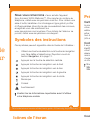 2
2
-
 3
3
-
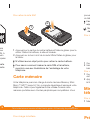 4
4
-
 5
5
-
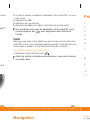 6
6
-
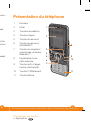 7
7
-
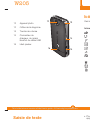 8
8
-
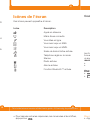 9
9
-
 10
10
-
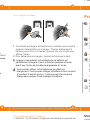 11
11
-
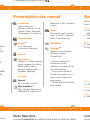 12
12
-
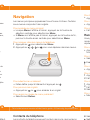 13
13
-
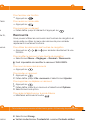 14
14
-
 15
15
-
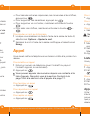 16
16
-
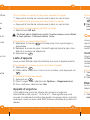 17
17
-
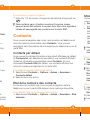 18
18
-
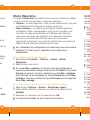 19
19
-
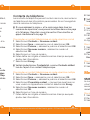 20
20
-
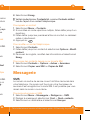 21
21
-
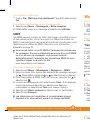 22
22
-
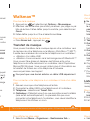 23
23
-
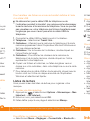 24
24
-
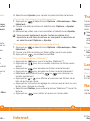 25
25
-
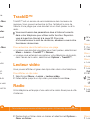 26
26
-
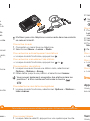 27
27
-
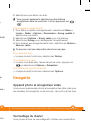 28
28
-
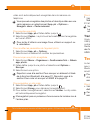 29
29
-
 30
30
-
 31
31
-
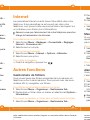 32
32
-
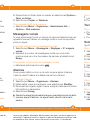 33
33
-
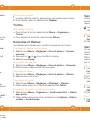 34
34
-
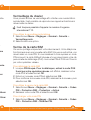 35
35
-
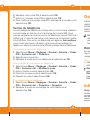 36
36
-
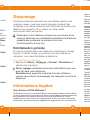 37
37
-
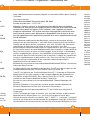 38
38
-
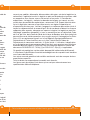 39
39
-
 40
40
Sony W205 Manuel utilisateur
- Catégorie
- Téléphones portables
- Taper
- Manuel utilisateur
Autres documents
-
LG LGA225.APRTKG Manuel utilisateur
-
LG LGA230.AAGRKG Manuel utilisateur
-
LG LGA230.AAGRKG Manuel utilisateur
-
LG LGA230.AAGRKG Manuel utilisateur
-
LG LGA230.AAGRKG Manuel utilisateur
-
Sony Ericsson K750 Le manuel du propriétaire
-
LG LGA190.ANGRBK Manuel utilisateur
-
LG LGA225GO Manuel utilisateur
-
LG KM555.ATUNSV Manuel utilisateur
-
LG GB250G.ACNCBK Le manuel du propriétaire